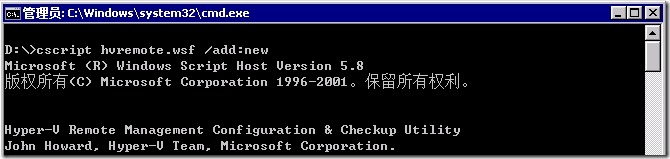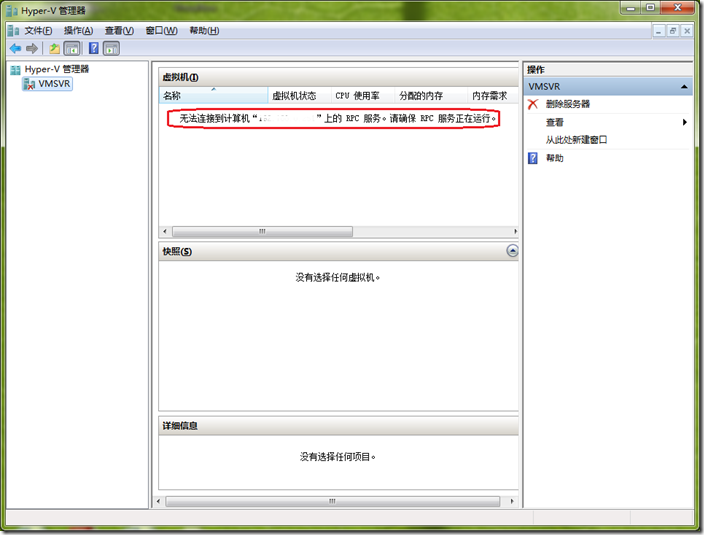上一篇最后提到在win7上利用hyper-v远程管理工具连到hyper-v server服务器失败,那么本文将是进行此问题的解决:
一、首先分别在hyper-v服务器与win7上建立相同帐户,密码也一样,具体操作不再赘述。
二、去微软网站下载HVRemote.wsf 脚本,下载链接为http://archive.msdn.microsoft.com/HVRemote/Release/ProjectReleases.aspx?ReleaseId=3084,(因为在工作组环境下配置远程管理hyper-v服务器不是一般的麻烦,服务器与客户端必须开通必要的权限,还好微软有提供相关脚本)
三、打开下载链接,下载hvremote.wsf,可同时下载HVRemote Documentation,了解相关安装说明,并且将hvremote.wsf文件复制到win7与hyper-v服务器任意盘下存储,我这里是放在D盘,大体作如下步骤执行配置,见下图:
1、进入hyper-v服务器d盘,执行cscript hvremote.wsf /add:用户名(用户名为在第一步建立的相同的帐户名称,我这里以new作演示)
2、在win7上执行,进入hvremote.wsf所在的d盘,执行cscript hvremote.wsf /mmc:enbale,这条命令的作用也就是添加一条防火墙例个策略。
3、两样在win7上执行cscript hvremote.wsf /anondcom:grant,这条命令作用是允许匿名访问DCOM组件
4、如上三条命令分别在hyper-v与win7上执行完毕后,均对hyper-v与win7重启操作。
服务器与客户端重启后,我们打开win7 hyper-v远程管理工具,连接服务器试试,却又出现RPC报错,见下图:
哪里原因?见下篇分解:如何在工作组环境win 7远程管理Hyper-v server R2 SP1配置(三)